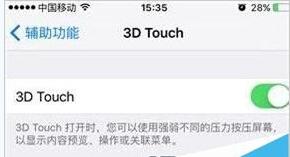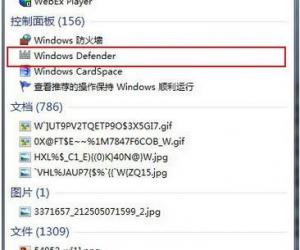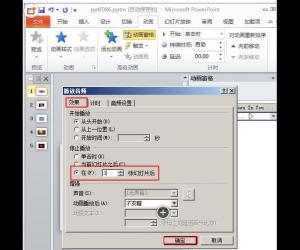win8.1系统复制文件速度慢解决方法 win8.1复制大数据文件慢怎么办
发布时间:2017-03-10 15:56:44作者:知识屋
win8.1系统复制文件速度慢解决方法 win8.1复制大数据文件慢怎么办 在配置、文件大小相同的情况下,有用户发现win7系统的复制文件速度比win8.1的还快,也有用户反映win8.1复制文件速度慢,尤其是复制大数据文件时,很影响工作效率,那么win8.1复制文件速度慢怎么办呢?下面就一起来看解决方法
win8.1复制文件速度慢解决方法:
1、首先打开控制面板,以大图标查看方式找到windows defender并双击将其打开,如图所示:
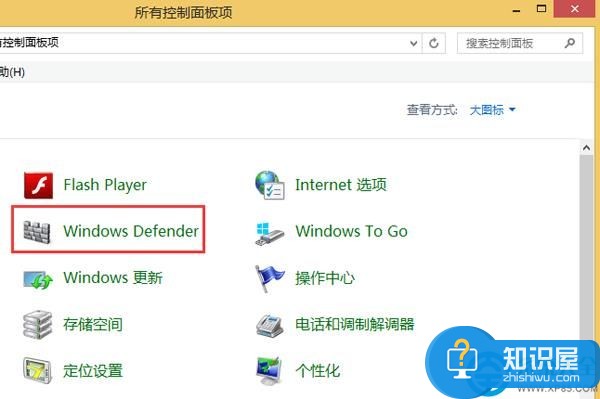
2、接着在windows defender窗口中,切换至设置选项卡,在实时保护栏下,取消勾选“启用实时保护(推荐)”,然后保存设置即可,如图所示:
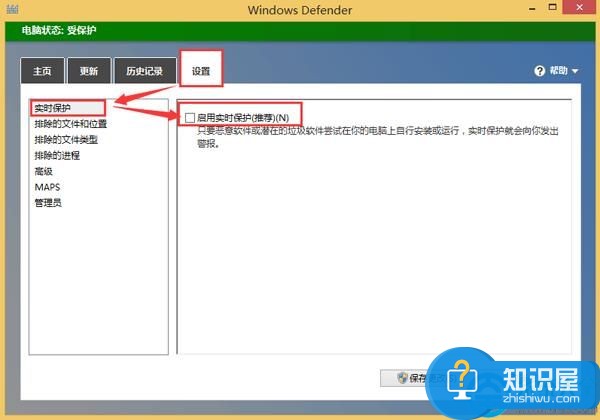
3、或者依旧打开控制面板,找到程序并点击进入,然后选择“打开或关闭windows功能”,如图所示:
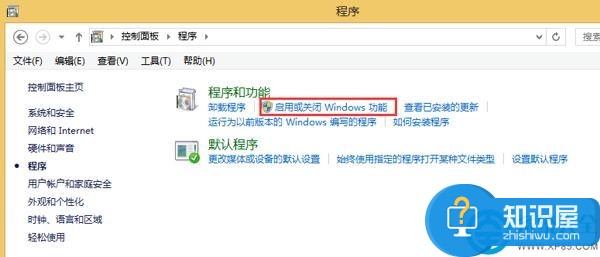
4、在功能列表中找到“远程差分压缩API支持”,将该项前面的勾取消,并点击确定,如图所示:
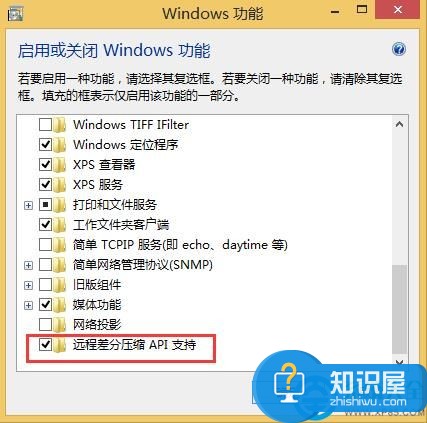
总结:以上便是win8.1复制文件速度慢的解决方法了,有需要的朋友不妨试一试。
知识阅读
软件推荐
更多 >-
1
 一寸照片的尺寸是多少像素?一寸照片规格排版教程
一寸照片的尺寸是多少像素?一寸照片规格排版教程2016-05-30
-
2
新浪秒拍视频怎么下载?秒拍视频下载的方法教程
-
3
监控怎么安装?网络监控摄像头安装图文教程
-
4
电脑待机时间怎么设置 电脑没多久就进入待机状态
-
5
农行网银K宝密码忘了怎么办?农行网银K宝密码忘了的解决方法
-
6
手机淘宝怎么修改评价 手机淘宝修改评价方法
-
7
支付宝钱包、微信和手机QQ红包怎么用?为手机充话费、淘宝购物、买电影票
-
8
不认识的字怎么查,教你怎样查不认识的字
-
9
如何用QQ音乐下载歌到内存卡里面
-
10
2015年度哪款浏览器好用? 2015年上半年浏览器评测排行榜!